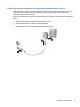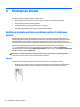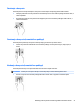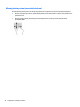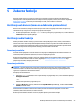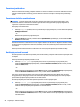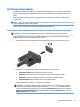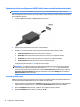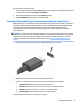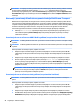User Guide - Windows 10
Povezivanje video uređaja pomoću HDMI kabla (samo na odabranim proizvodima)
NAPOMENA: Da biste povezali HDMI uređaj s računarom, trebate HDMI kabl koji se prodaje zasebno.
Da biste vidjeli sliku ekrana računara na TV-u ili monitoru visoke rezolucije, povežite uređaj visoke denicije
prema sljedećim uputama.
1. Jedan kraj HDMI kabla spojite na HDMI priključak na računaru.
2. Priključite drugi kraj kabla na TV ili monitor visoke denicije.
3. Pritišćite fn+f4 kako biste sliku na ekranu računara prebacivali između 4 načina prikaza.
●
Samo ekran računara: Prikaz slike ekrana samo na računaru.
●
Dvostruko: Prikaz slike na ekranu istovremeno i na računaru i na vanjskom uređaju.
●
Prošireno: Prikaz slike na ekranu prošireno i na računaru i na vanjskom uređaju.
●
Samo drugi ekran: Prikaz slike ekrana samo na vanjskom uređaju.
Svaki put kada pritisnete tipku fn+f4 stanje ekrana se mijenja.
NAPOMENA: Za najbolje rezultate, posebno ako želite odabrati opciju "Extend" (Proširi), podesite
rezoluciju ekrana vanjskog uređaja kako slijedi. Otkucajte control panel (upravljačka ploča) u
okviru za pretraživanje na programskoj traci, odaberite Control Panel (Upravljačka ploča), odaberite
Appearance and Personalization (Izgled i personalizacija). Pod stavkom Display (Ekran) odaberite
Adjust resolution (Podesi rezoluciju).
Postavljanje HDMI zvuka
HDMI je jedino video sučelje koje podržava video i audio visoke denicije. Nakon što priključite HDMI TV na
računar možete uključiti HDMI audio tako što ćete slijediti naredne korake:
1. Desnim dugmetom miša kliknite ikonu Speakers (Zvučnici) koja se nalazi u području s obavještenjima
krajnje desno na programskoj traci, a zatim kliknite Playback devices (Uređaji za reprodukciju).
2. Na kartici Playback (Reproduciranje), odaberite naziv digitalnog izlaznog uređaja.
3. Kliknite Set Default (Postavi zadano), a zatim kliknite OK.
26 Poglavlje 5 Zabavne funkcije